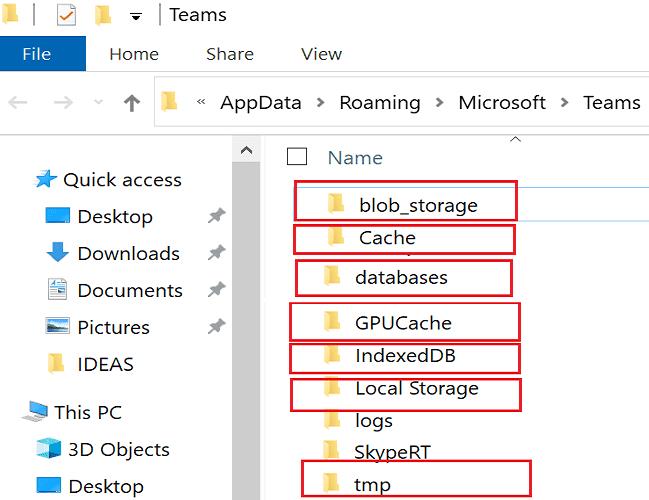El error 0xcaa80000 de Microsoft Teams indica que la aplicación de escritorio no se pudo conectar a los servidores de Microsoft. Como resultado, no puede iniciar sesión en su cuenta. El mensaje de error completo dice lo siguiente: “No podemos conectarlo. Parece que no podemos conectarnos a uno de nuestros servicios en este momento. Vuelva a intentarlo más tarde o póngase en contacto con el servicio de asistencia técnica si el problema persiste. 0xcaa80000 ”
No confunda el error de Teams 0xcaa80000 con el error de Outlook 0xcaa80000; Son dos cosas diferentes. En esta guía, nos centraremos en cómo puede corregir el código de error de Teams 0xcaa80000.
4 soluciones para reparar el error de Teams 0xcaa80000
⇒ Solución rápida : intente iniciar sesión en la aplicación web de Teams con la misma cuenta de Windows. Este código de error afecta solo a la aplicación de escritorio.
Habilite TLS 1.1 y 1.2 en la configuración de Internet
Muchos usuarios confirmaron que solucionaron este error habilitando TLS 1.1. y 1.2 en Opciones de Internet.
Escriba las opciones de Internet en la barra de búsqueda de Windows y haga doble clic en el primer resultado.
Luego vaya a la pestaña Avanzado y desplácese hacia abajo hasta Seguridad .
Marque las casillas de verificación TLS 1.1 y TLS 1.2 y guarde los cambios.
Reinicie Teams y vuelva a intentarlo.
Eliminar la caché de la aplicación y los equipos de actualización
Borre la caché de su aplicación para eliminar archivos temporales de sesiones anteriores de Teams que podrían estar interfiriendo con su sesión actual.
Cierre la aplicación por completo y escriba % appdata% \ Microsoft \ teams en la barra de búsqueda de Windows.
Vaya al directorio Teams y elimine todos los archivos almacenados en las carpetas siguientes:
- % appdata% \ Microsoft \ teams \ application cache \ cache
- % appdata% \ Microsoft \ teams \ blob_storage
- % appdata% \ Microsoft \ teams \ Cache
- % appdata% \ Microsoft \ teams \bases de datos
- % appdata% \ Microsoft \ teams \ GPUcache
- % appdata% \ Microsoft \ teams \ IndexedDB
- % appdata% \ Microsoft \ teams \ Local Storage
- % appdata% \ Microsoft \ teams \ tmp.
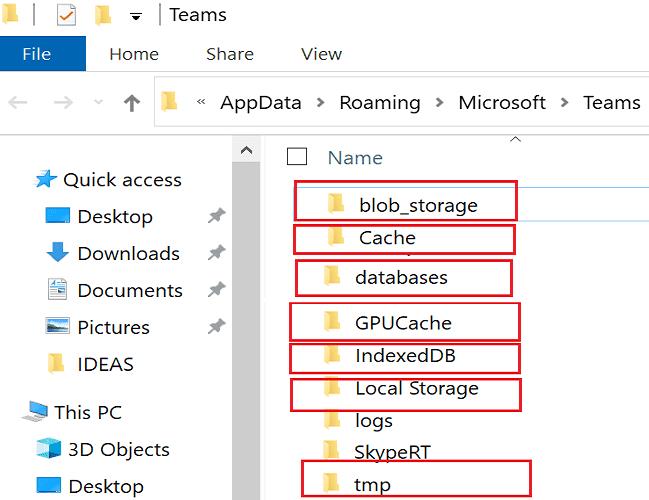
Reinicie su máquina, inicie Teams y verifique si puede iniciar sesión en su cuenta.
No olvide actualizar Teams también. Haga clic en su foto de perfil y presione la opción Buscar actualizaciones .

Verifique su configuración de fecha y hora
Si su configuración de fecha y hora es incorrecta, los servidores de Microsoft bloquearán su solicitud de conexión por razones de seguridad. La solución es permitir que Windows establezca automáticamente la configuración de la hora y la zona horaria.
Vaya a Configuración y seleccione Hora e idioma .
Haga clic en Fecha y hora en el panel de la izquierda.
Habilite las siguientes opciones: Establecer la hora automáticamente y Establecer la zona horaria automáticamente .

Desactivar programas en segundo plano
Los programas en segundo plano pueden estar interfiriendo con Teams, impidiendo que la aplicación se inicie o se conecte a Internet. Para cerrarlos, inicie el Administrador de tareas , haga clic en la pestaña Procesos , haga clic con el botón derecho en el programa que desea cerrar y seleccione Finalizar tarea . Inicie Teams y vuelva a intentarlo.

Después de eso, desactive temporalmente su antivirus y firewall y verifique si puede acceder a su cuenta de Teams. Desactive su VPN si usa una. Si usa otros programas de ocultación de IP, ciérrelos e intente iniciar sesión en su cuenta de Teams nuevamente.
Conclusión
El código de error 0xcaa80000 indica que la aplicación de escritorio de Teams no se pudo conectar a los servidores de Microsoft. Para solucionarlo, habilite TLS 1.1 y 1.2 en Configuración de Internet, actualice la aplicación y borre el caché. Además, cierre los programas en segundo plano y asegúrese de que la configuración de fecha y hora sea correcta. ¿Notó algo en particular sobre el error 0xcaa80000? ¿Se encontró con otras soluciones de resolución de problemas? Comparta sus pensamientos en los comentarios a continuación.